Introducción
Una de las formas más comunes de configurar una interfaz de red en Linux es usar ifconfig dominio. El comando viene preinstalado en muchas distribuciones de Linux. Sin embargo, ciertas distribuciones como CentOS 7 han desaprobado el comando y ya no lo incluyen de forma predeterminada.
En este tutorial, aprenderá cómo instalar y usar ifconfig en CentOS 7.
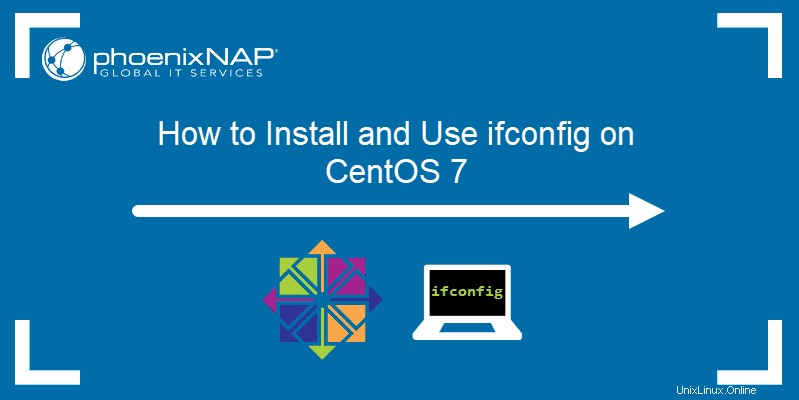
Requisitos previos
- CentOS 7 instalado
- Acceso a la línea de comandos/ventana de terminal
- Acceso a root o usuario con privilegios sudo
Cómo instalar el comando ifconfig
El ifconfig El comando es parte de net-tools paquete disponible en el repositorio de YUM.
1. Abra la ventana del terminal y actualice los repositorios:
sudo yum update2. A continuación, descargue e instale net-tools usando yum:
sudo yum install net-tools -yEl resultado confirma que la instalación está completa.
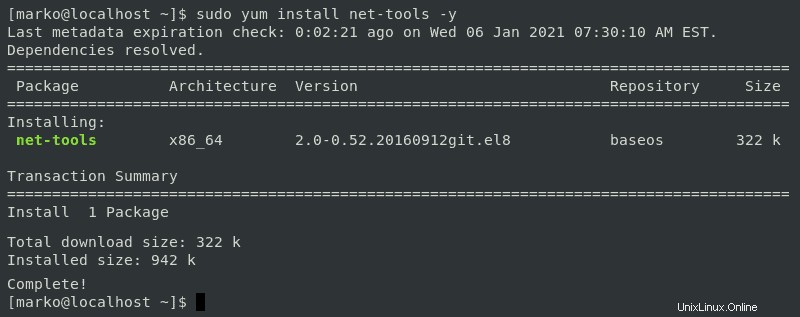
Uso del comando ifconfig
El ifconfig El comando es versátil. Puede:
- Muestra información sobre la configuración de red del sistema.
- Habilitar o deshabilitar una interfaz de red.
- Asigne direcciones IP, máscaras de red y difusiones a las interfaces de red.
- Cambie la dirección MAC.
- Cambia la unidad de transmisión máxima (MTU).
- Cree alias de interfaz de red.
- Habilitar o deshabilitar el modo promiscuo.
Mostrar información de configuración de la red
Cuando se usa sin argumentos, ifconfig muestra información sobre las interfaces de red actuales.
El resultado muestra toda la información esencial para las interfaces de red activas, incluyendo:
- la dirección MAC del hardware
- Direcciones IP (inet)
- máscaras de red
- direcciones de transmisión
- y si la interfaz está activa o inactiva
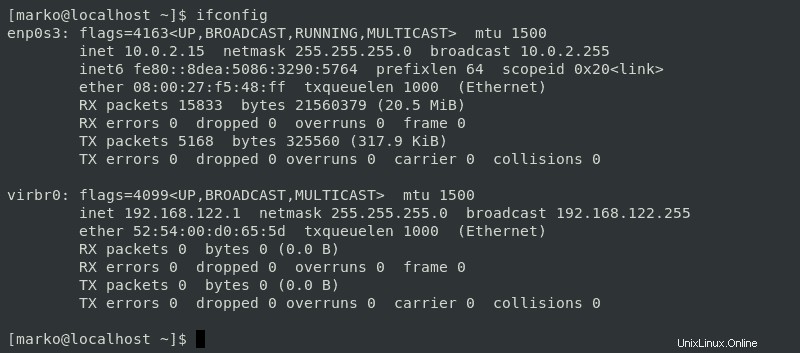
Para ver todas las interfaces, incluidas las inactivas, agregue el -a argumento:
ifconfig -aEn el siguiente ejemplo, la salida muestra dos interfaces activas y una inactiva:
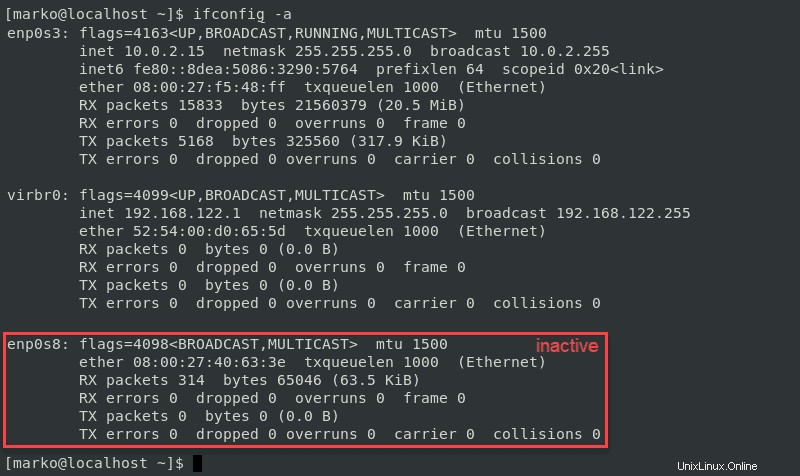
Para ver información sobre una interfaz específica, agregue el nombre de la interfaz al comando:
ifconfig [interface-name]La salida muestra información para la interfaz especificada:
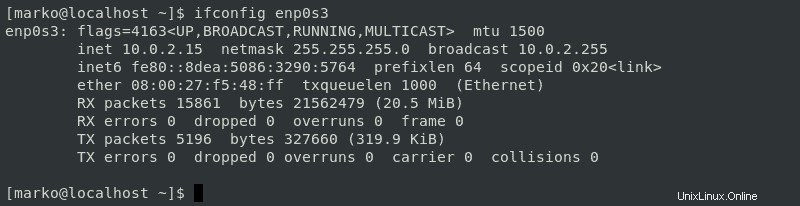
Habilitar o deshabilitar una interfaz de red
Habilite una interfaz de red usando la siguiente sintaxis:
sudo ifconfig [interface-name] up
El comando no produce ningún resultado. Sin embargo, ejecutar ifconfig muestra que la lista de conexiones activas ahora incluye enp0s8 :
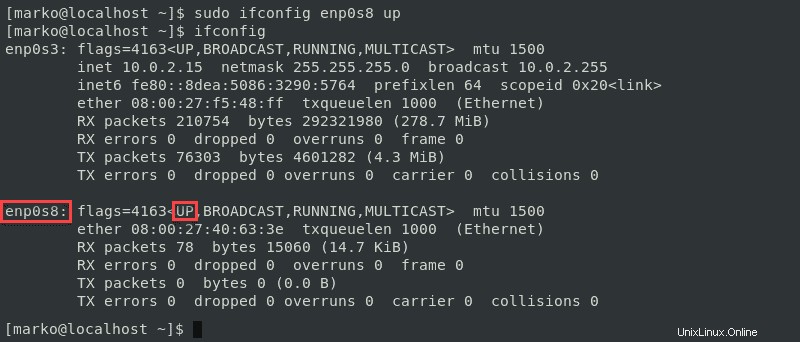
La sintaxis para deshabilitar una interfaz es:
sudo ifconfig [interface-name] downAsigne la dirección IP, la máscara de red y la transmisión
Asigne una dirección IP con ifconfig usando el comando:
sudo ifconfig [interface-name] [IP-address]Para asignar un nuevo valor de máscara de red, escriba:
sudo ifconfig [interface-name] netmask [netmask-value]Asigne una nueva transmisión ejecutando:
sudo ifconfig [interface-name] broadcast [broadcast-value]
Ejecute ifconfig comando para verificar que la salida muestra los nuevos valores:
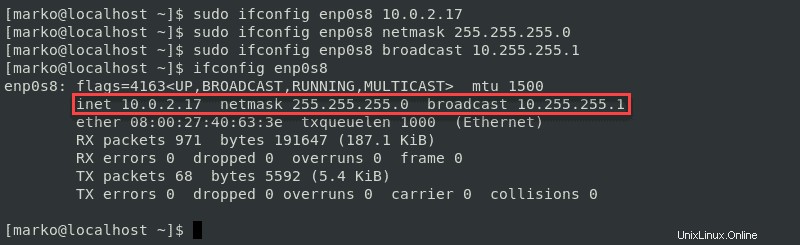
Alternativamente, puede asignar todos los valores en una línea:
sudo ifconfig [interface-name] [IP-address] netmask [netmask-value] broadcast [broadcast-value]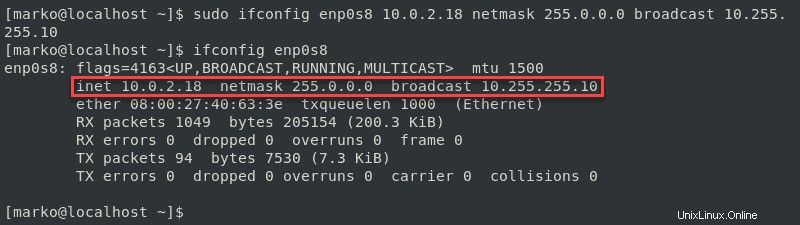
Cambiar la dirección MAC de la interfaz de red
La dirección MAC es un identificador único de un dispositivo en una red. Para cambiar la dirección MAC de una interfaz de red, escriba:
sudo ifconfig [interface-name] hw ether [MAC-address]
La salida de ifconfig El comando muestra el cambio en la configuración MAC:
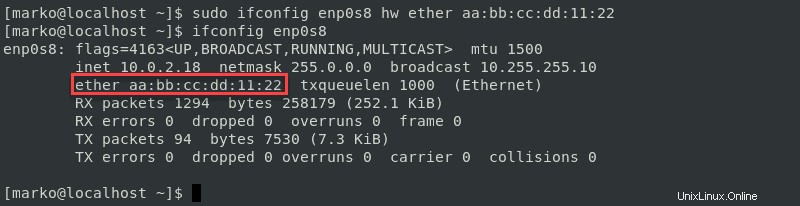
Cambiar la MTU de la interfaz de red
La unidad de transmisión máxima (MTU) es el tamaño más grande de un paquete o una trama que se puede enviar a través de la red. La MTU predeterminada es 1500.
Aumentar la MTU de la red aumenta la tasa de transferencia de datos.
Para cambiar el valor de MTU con ifconfig , use la siguiente sintaxis:
sudo ifconfig [interface-name] mtu [MTU-value]
Compruebe el ifconfig salida para confirmar el cambio:
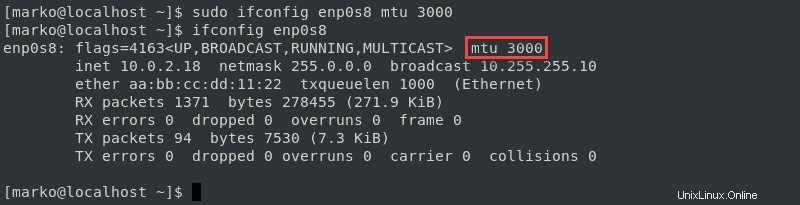
Crear alias de interfaz de red
Para asociar más de una dirección IP con una sola interfaz de red, use alias de IP . El ifconfig El comando permite alias, con la condición de que sus direcciones IP pertenezcan a la misma máscara de red.
Un nombre de alias consta del nombre de la interfaz principal y el número del alias, separados por dos puntos. Para crear un alias, escriba:
sudo ifconfig [alias-name] [alias-address]
Compruebe si el alias se creó correctamente con ifconfig :

Para eliminar un alias, ejecute el siguiente comando:
sudo ifconfig [alias-name] downHabilitar o deshabilitar el modo promiscuo
El modo promiscuo permite que un dispositivo de red intercepte y lea en su totalidad cada paquete de red que llega. A menudo se usa para monitorear la actividad de la red.
Habilite el modo promiscuo escribiendo:
sudo ifconfig [interface-name] promisc
Compruebe si el modo promiscuo está activo con ifconfig :
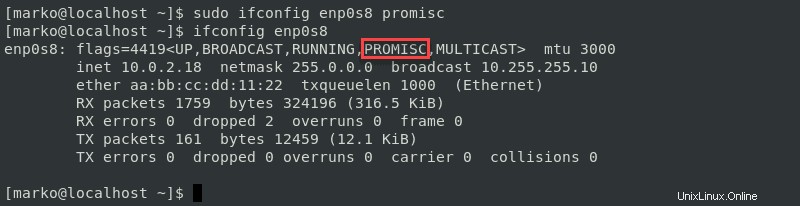
Para deshabilitar el modo promiscuo, use el comando:
sudo ifconfig [interface-name] -promisc